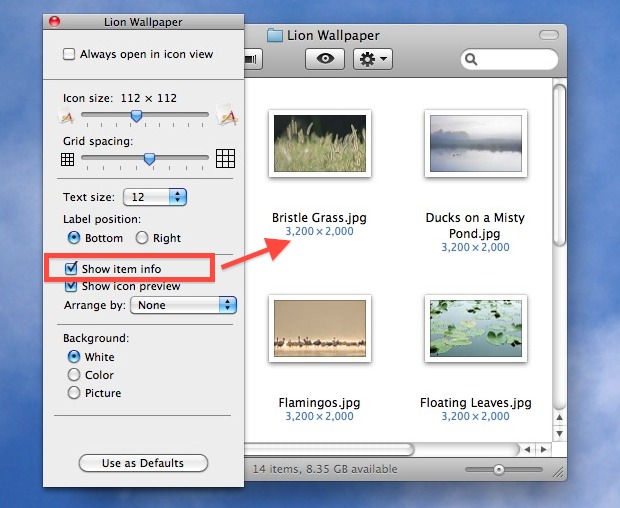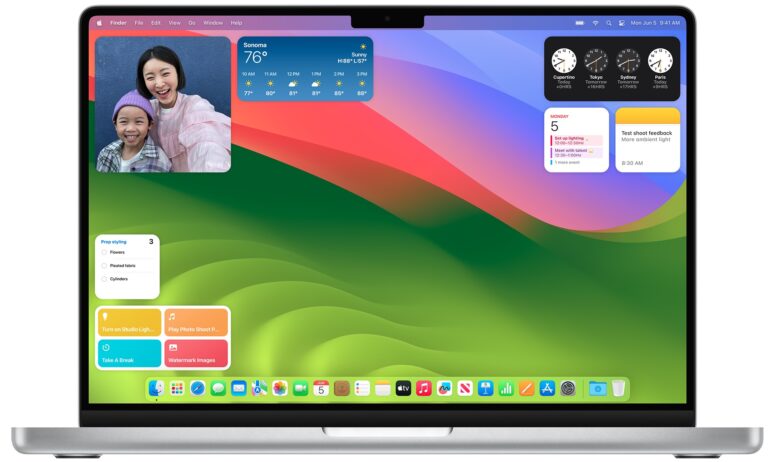Как отключить родительский контроль в Mac OS X

Искусственный интеллект поможет тебе заработать!
Родительский контроль – отличная функция Mac OS X, позволяющая накладывать ограничения на конкретную учетную запись пользователя на Mac. Эти ограничения варьируются и выбираются тем, кто устанавливает функцию родительского контроля, начиная от установки ограничений по времени для использования компьютера и заканчивая предотвращением доступа к определенным веб-страницам и даже ограничением использования приложений по мере необходимости. Хотя это удобная функция, бывают случаи, когда вам может потребоваться отключить родительский контроль после того, как он был установлен, либо в административных целях, либо потому, что установленные ограничения больше не нужны.
Программы для Windows, мобильные приложения, игры - ВСЁ БЕСПЛАТНО, в нашем закрытом телеграмм канале - Подписывайтесь:)
Отключение родительского контроля в учетной записи Mac OS X это просто, и это можно сделать либо непосредственно из учетной записи, для которой они активно настроены, либо с помощью другого входа в систему Mac, имеющего административный доступ. Если вы отключаете ограничения учетной записи из учетной записи, в которой они в настоящее время включены, вам нужно будет ввести имя пользователя и пароль для входа в систему администратора – это очевидная мера безопасности, чтобы предотвратить отключение ограничений без надлежащего доступа.
Как отключить родительский контроль на Mac
- Откройте «Системные настройки» в меню Apple и выберите «Родительский контроль».
- Щелкните значок блокировки и авторизуйтесь как обычно, это позволяет внести изменения в ограничения.
- Выберите учетную запись пользователя, для которой вы хотите отключить родительский контроль.
- Щелкните значок шестеренки в нижней части панели настроек и выберите «Отключить родительский контроль для« Имя пользователя »».
- Выйти из системных настроек


Это мгновенно отключает все родительский контроль и ограничения, которые были установлены для этого входа на Mac, поэтому нет необходимости вручную настраивать параметры отдельных параметров ограничения.
На этом этапе учетная запись Mac будет иметь любой доступ по умолчанию, который был установлен заранее, будь то полная учетная запись гостя, обычный вход или административный пользователь.
Программы для Windows, мобильные приложения, игры - ВСЁ БЕСПЛАТНО, в нашем закрытом телеграмм канале - Подписывайтесь:)